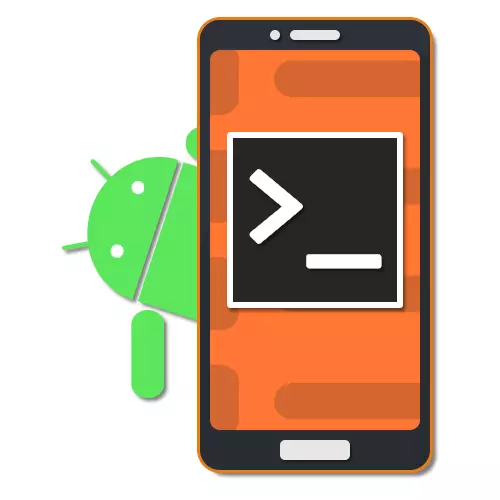
O sistema operativo Android, aínda que creado inicialmente con base en Linux, o predeterminado non ten moitos elementos clásicos desta plataforma como un terminal. Ao mesmo tempo, se é necesario, por teléfono, aínda é posible usar software similar, incluídos equipos relacionados, preparar e instalar un emulador especial. Como parte do noso artigo actual, trataremos de considerar todos os aspectos relacionados con detalle e, por suposto, os principais equipos de terminal en Android.
Use terminal en Android
Como se mencionou, non hai terminal no teléfono intelixente polo teléfono intelixente, polo que é necesario instalar o emulador terminal de Android para o uso dos comandos axeitados segundo a seguinte ligazón. Alternativamente, tamén pode usar a utilidade ADB, con todo, este enfoque requirirá unha conexión obrigatoria ao PC e pode que non sexa conveniente para o seu uso de forma continua.
Descargar Android Terminal Emulator de Google Play Market
- O procedemento de instalación de aplicacións non difire de ningún outro software para Android desde a tenda de aplicacións oficial, así como comezar a usar a icona do terminal na pantalla principal. Un xeito ou outro, despois do lanzamento, aparecerá unha xanela cun fondo escuro e un cursor intermitente.
- Dado que o terminal predeterminado ten un pequeno tamaño de letra, inconveniente de ler, é mellor usar de inmediato a "configuración" interna seleccionando o elemento axeitado no menú. As desvantaxes da pantalla cun gran número de puntos (DPI) son especialmente notables.
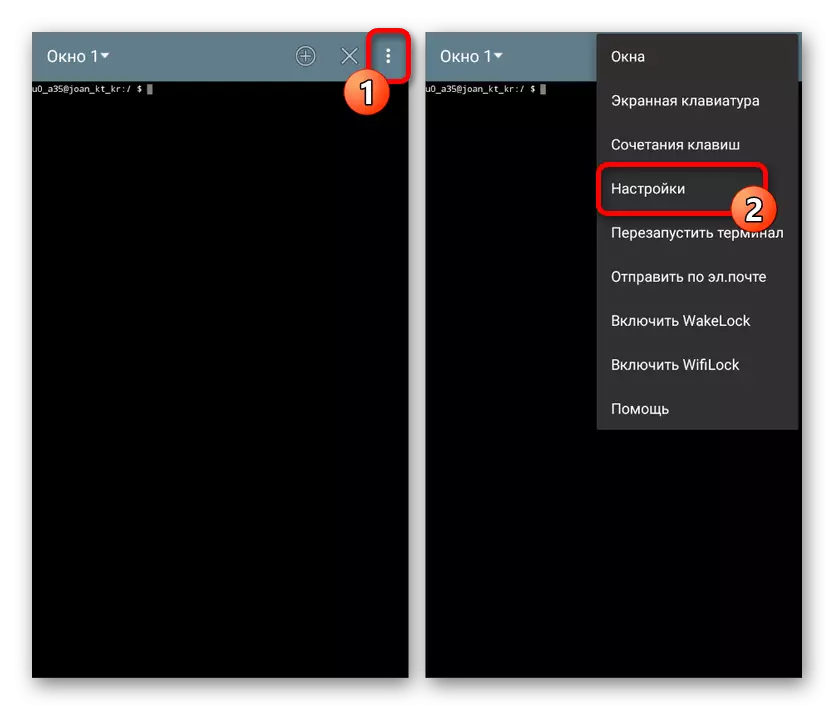
Aquí pode cambiar o "esquema de cores", "tamaño de letra", parámetros de teclado e moito máis. Como resultado, a fonte debe ser facilmente lexible.
- Mentres traballaba co terminal debido ás características do sistema operativo, moitos equipos realizaranse cun atraso, tendo en conta que paga a pena gañar a paciencia. Se durante o proceso de consulta, faga un erro, a execución será rexeitada inmediatamente coa notificación non atopada.
- Usando a icona "+" no panel superior, pode crear fiestras adicionais e cambiar entre elas a través da lista despregábel. Para saír, use o seguinte pictograma cunha cruz.
- Ao ingresar comandos que requiren a transición a un cartafol específico ou os ficheiros de apertura, debes especificar a ruta completa como / sistema / etc /. Ademais, é necesario usar os camiños sen espazos e só en inglés - outros esquemas non son compatibles co terminal.
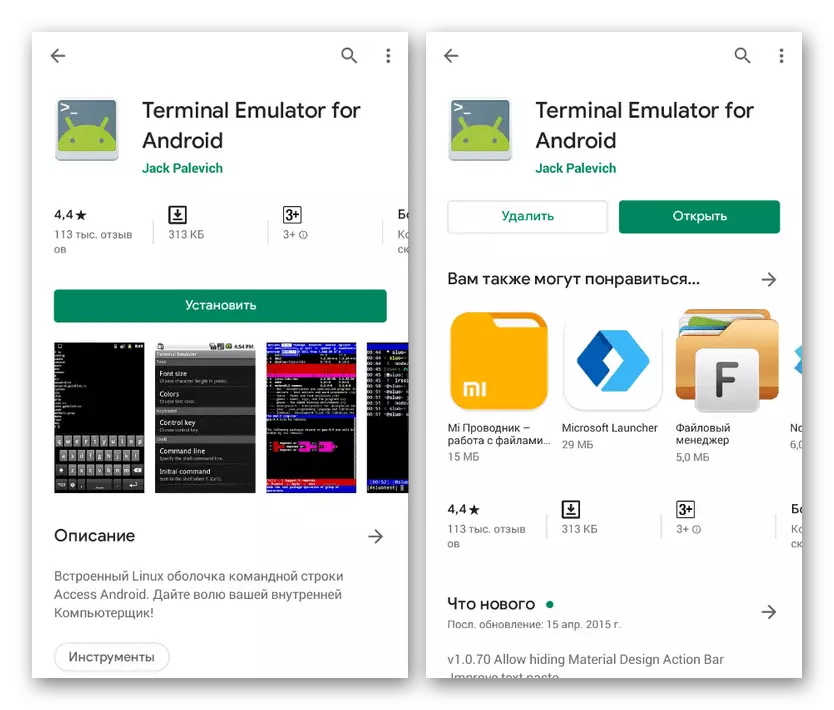
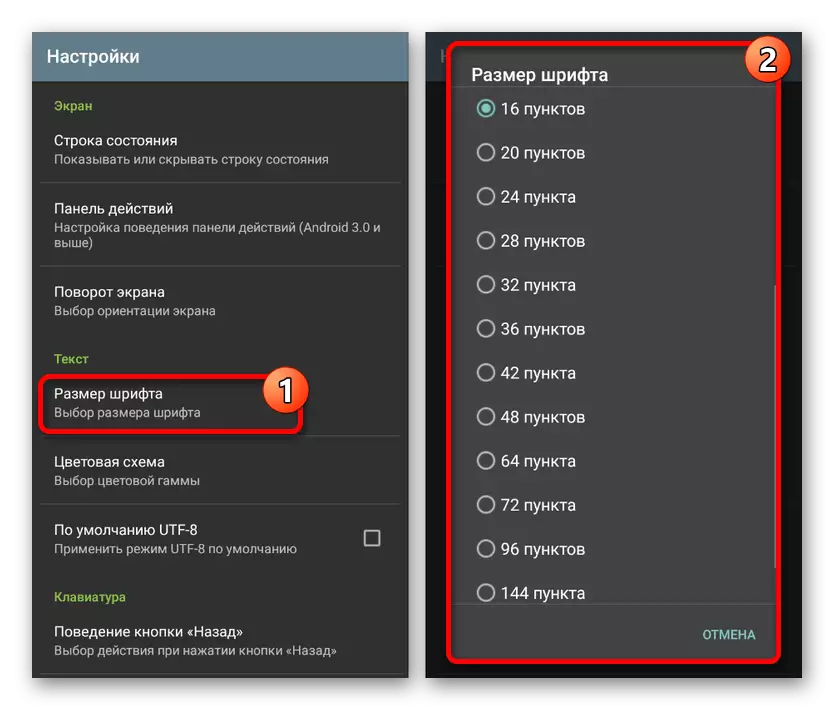
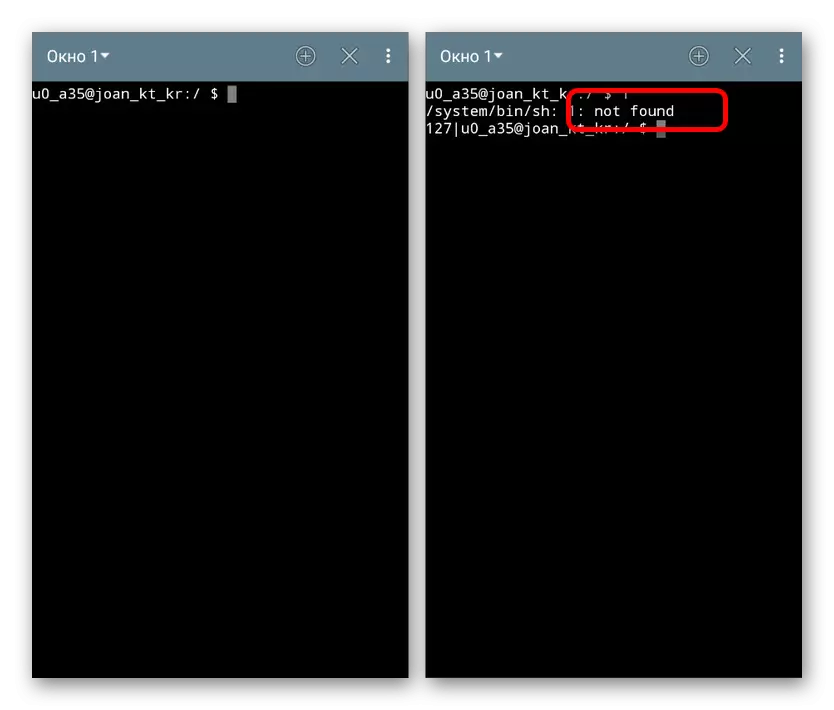
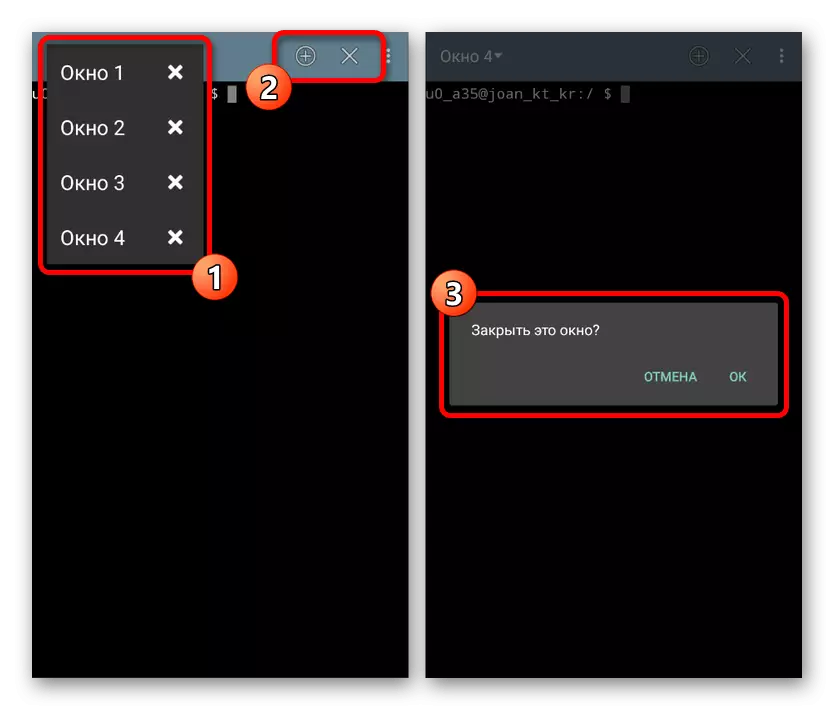
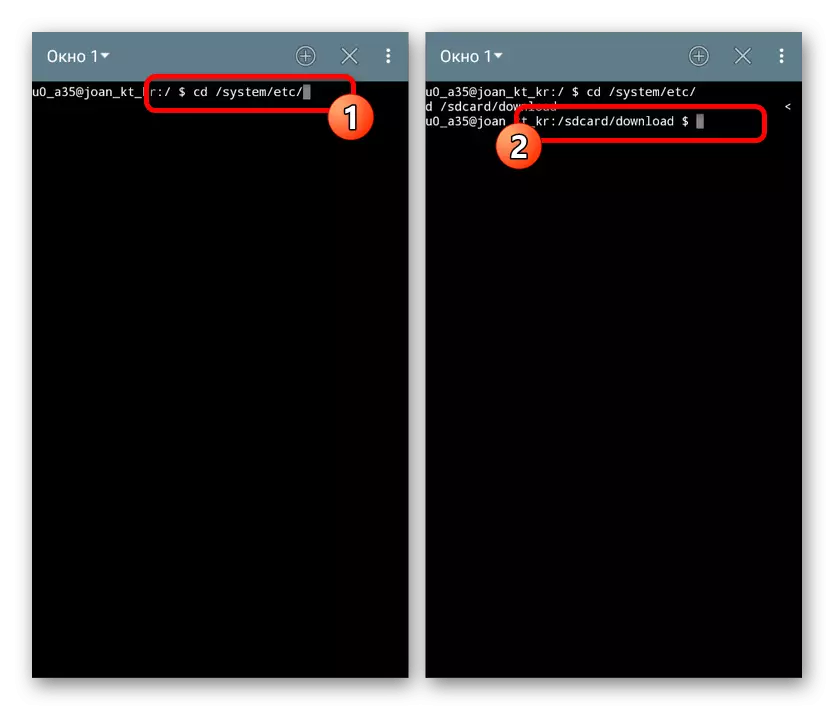
Agardamos que ampliemos as principais características do terminal, xa que en xeral a solicitude ten moitos aspectos dignos de atención. Se xorden algunha dúbida, asegúrese de contactar cos comentarios e trataremos de axudar.
Equipos de terminales
Comprendendo coa preparación, pode proceder á consideración dos comandos de terminal principais. Ao mesmo tempo, paga a pena considerar a abafadora maioría das opcións que cumpren con Linux e fomos considerados no artigo relevante do sitio. Ademais, hai un comando separado para ver todas as consultas dispoñibles.
Ler tamén: Comandos de terminal para Linux
Equipos do sistema
- Data: mostra a data actual establecida na configuración do dispositivo;
- -Help é un dos comandos fundamentais que mostra as propiedades dunha consulta específica. Funciona estrictamente a través do espazo despois de especificar o comando desexado;
- Su - por defecto, un comando inaccesible que lle permite obter acceso raíz. Pódese usar para comprobar a dispoñibilidade e eficiencia dos dereitos de root no teléfono;
- Reiniciar: inicializa o reinicio do dispositivo, pero só en nome do administrador (su);
- Saída: realiza a saída do terminal sen confirmación ou desactiva os dereitos de administrador;
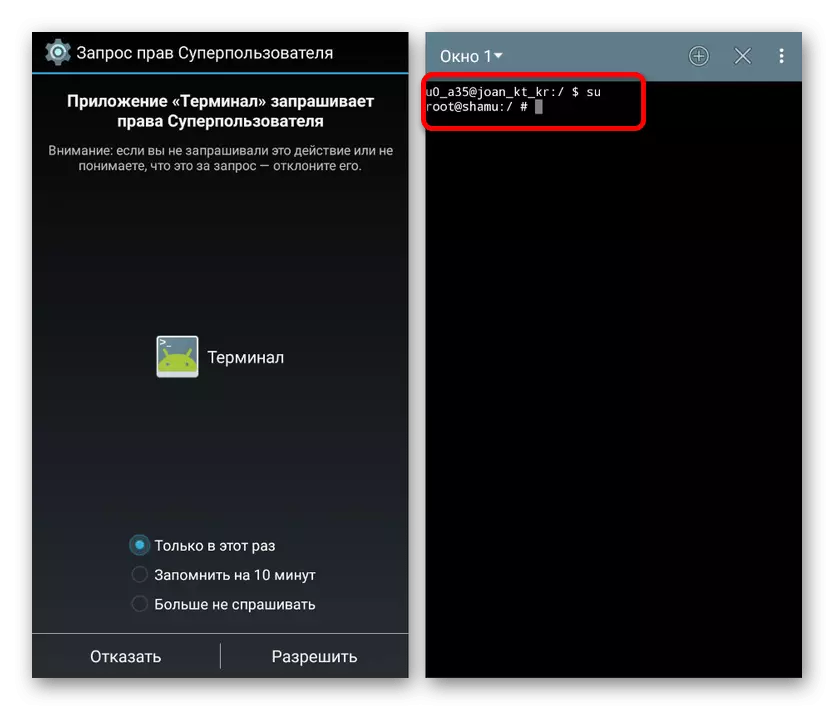
Procesos activos
- PS: mostra todos os procesos activos no sistema;
- Kill - pecha forzosamente os procesos polo número PID da lista PS. Para a eficiencia é mellor usar en combinación con dereitos de administrador (su).

Sistema de ficheiros
- CD: comando para ir a un cartafol específico do terminal. Usando esta consulta, pode comunicarse a ficheiros no directorio sen especificar a ruta completa;
- Gato - usado para ler o ficheiro, por exemplo, para abrir calquera documento predeterminado. En xeral, todos os métodos de aplicación do equipo merecen un artigo separado;
- CP - Comando para crear un duplicado de calquera ficheiro seleccionado;
- MV: permite mover o ficheiro ou directorio seleccionado dun xeito novo;
- RM é un dos comandos máis perigosos, iniciando a eliminación do ficheiro seleccionado sen confirmación;
- RMDIR é unha variedade de peticións pasadas que eliminan as carpetas enteiras, incluído o contido;
- MKDIR - Crea un novo directorio no camiño indicado despois do camiño;
- Touch - aplícase para crear ficheiros no cartafol especificado;
- LS - Mostra os contidos do cartafol especificado cunha única lista;
- DF - O comando mostra o tamaño de cada ficheiro no directorio;
- Du - exactamente tamén amosa o tamaño, pero só un ficheiro específico;
- PWD - Deseñado para ver a ruta completa ao directorio empregado no terminal.
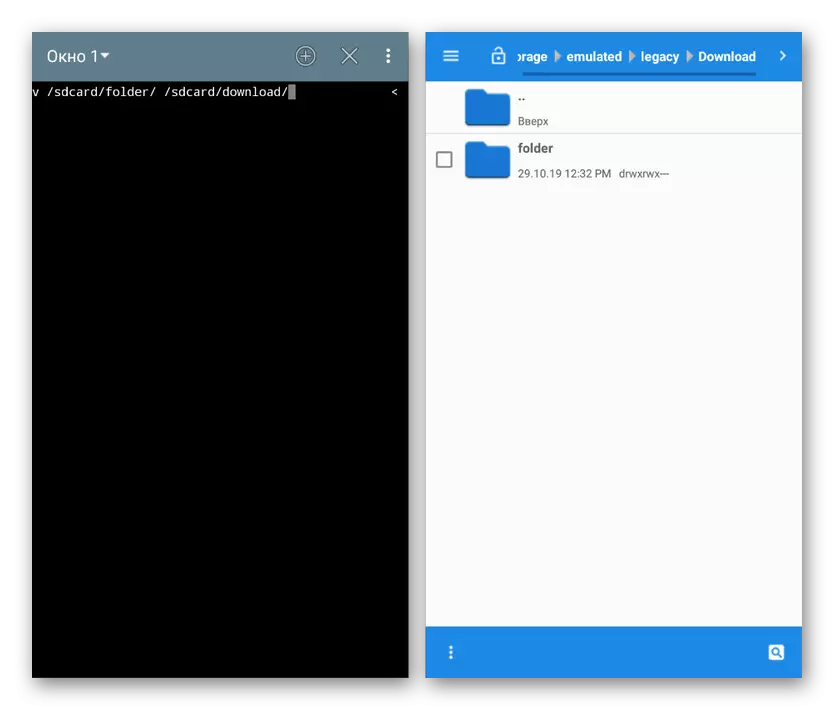
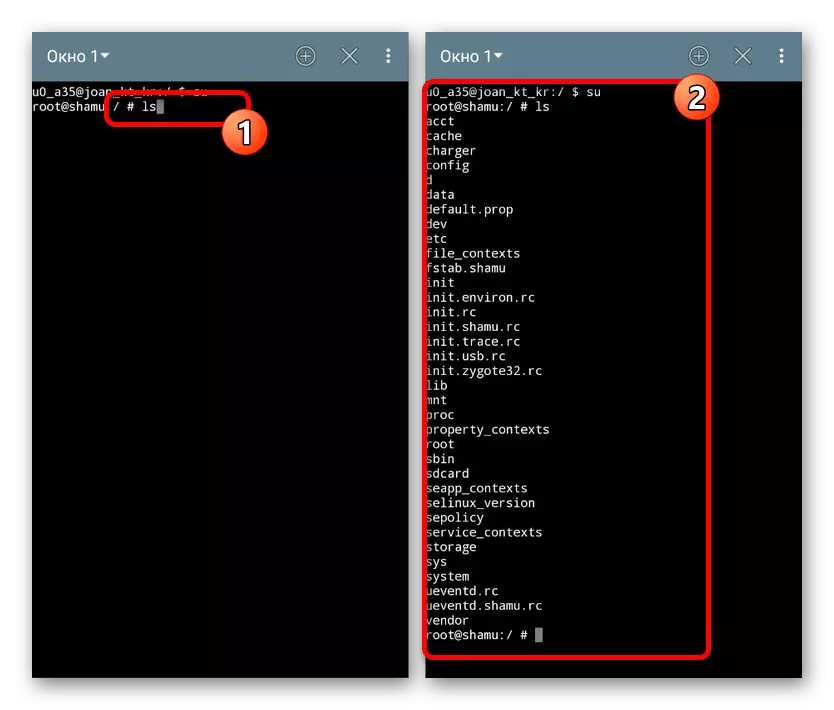
Traballa con aplicacións
- Paquetes de lista de PM - Mostra unha lista de paquetes de aplicacións instalados;
- PM Instalar - Establece a aplicación especificada do ficheiro APK;
- PM Desinstalar - Elimina a solicitude por un camiño específico. Podes atopar o propio camiño usando paquetes de lista de PM;
- Úsase para abrir aplicacións;
- Estou empezando -n com.droid.settings / .settings - Abre a aplicación clásica "Configuración". Podes usar como exemplo para outros comandos de AM.
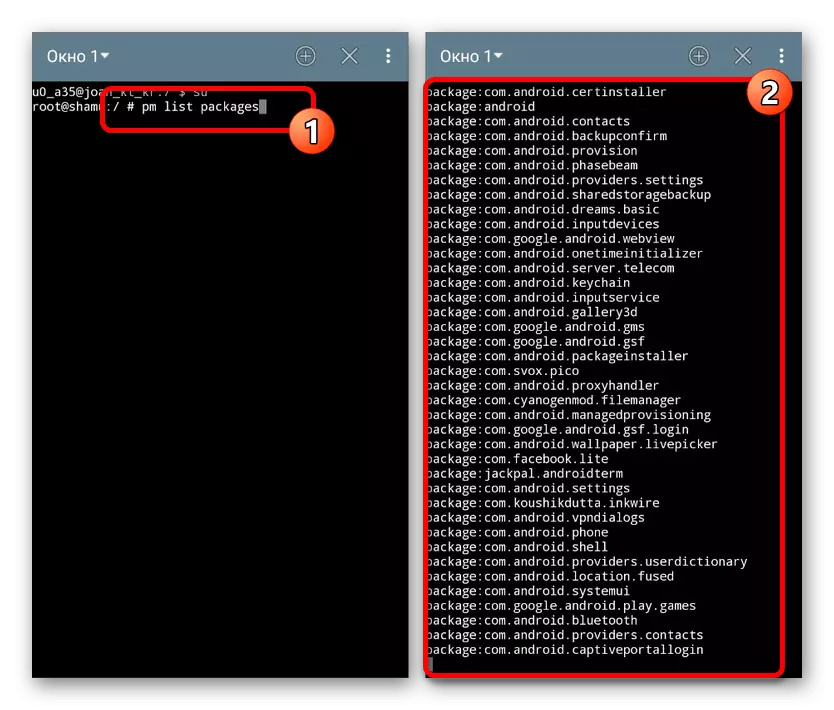
Neste, acabamos coa consideración dos comandos principais da terminal de Android, xa que a lista de todas as solicitudes posibles levaría moito máis tempo, incluso durante o estudo da lista. Sempre podes atopar unha descrición dos comandos necesarios na rede ou aproveitar o artigo previamente especificado no terminal Linux.
